最終更新:2025-11-08
💡こちらの記事は、Outlook(classic)の機能です。
タスクバーのアイコンがOutlook(new)のままの方はこちらの記事からアイコンを変更しましょう。
https://violet-ayame.com/outlook-classic/
受信したメールを転送するとき、ハイパーリンクがテキストになってしまい困っていませんか。
テキスト形式で届いたメールのハイパーリンクをそのまま転送するには、メールの形式を変更すれば可能です。
受信したメールをHTML形式に変更する方法です。
受信メールの形式を変更
1.受信したメールをダブルクリック
2.アクション → メッセージの編集
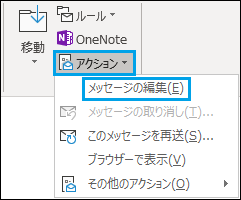
3.書式設定タブ → HTML
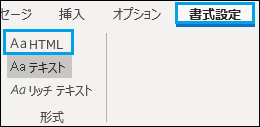
4.メッセージタブ → 転送
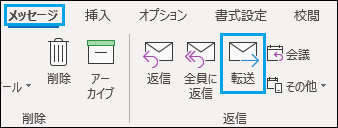
と進むと、メール本文のハイパーリンクをそのまま転送できます。
クイックアクセスツールバーに追加
受信メールをダブルクリック後に表示するウィンドウのクイックアクセスツールバーに「メッセージの編集」のアイコンを追加する方法です。
1.逆三角形のマークをクリック → その他のコマンド
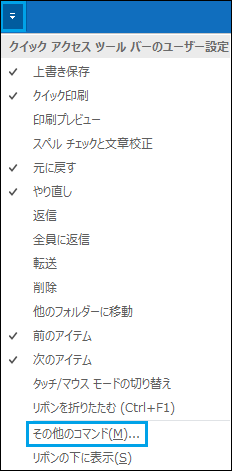
2.基本的なコマンドをクリック → すべてのコマンドを表示
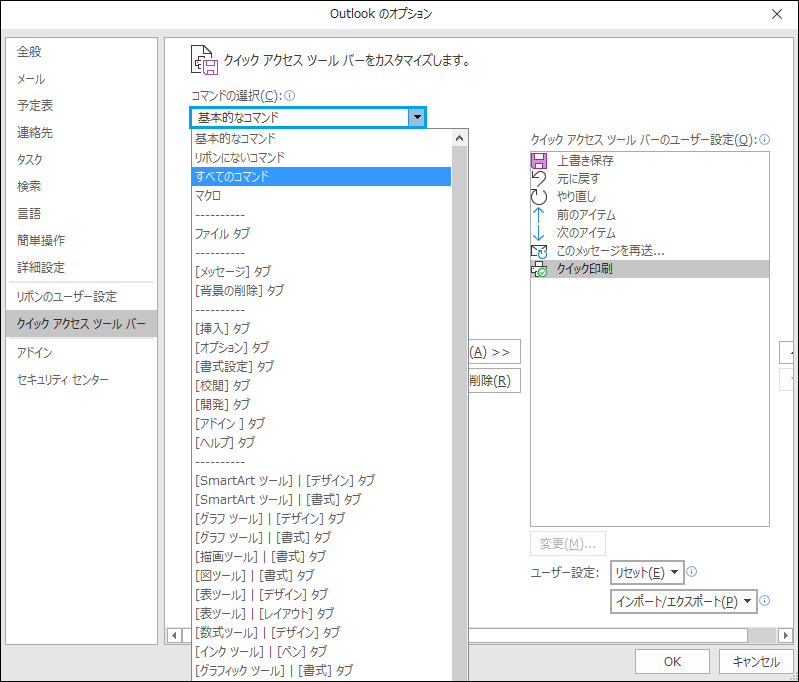
3.メッセージの編集が表示するまで下へスクロール → メッセージの編集 → 追加 → OK
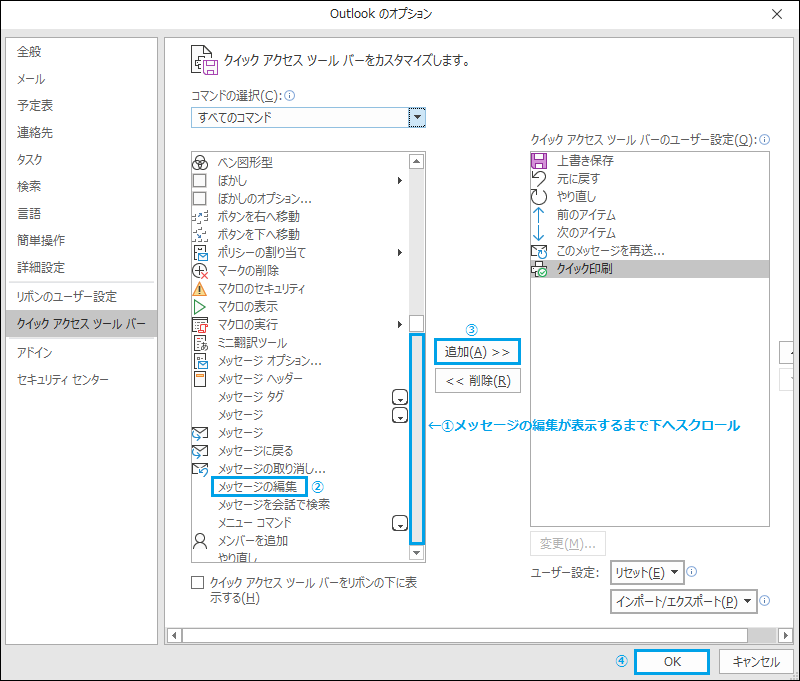
4.メッセージの編集のアイコンがクイックアクセスツールバーに追加されます。
![]()
これで次回から、アイコンをクリックするだけで書式設定タブが表示され、簡単に形式の変更ができます。
この記事で、少しでも快適になったら嬉しいです。
もし他にも気になることがありましたら、関連記事もチェックしてみてください。
関連記事 Outlook
